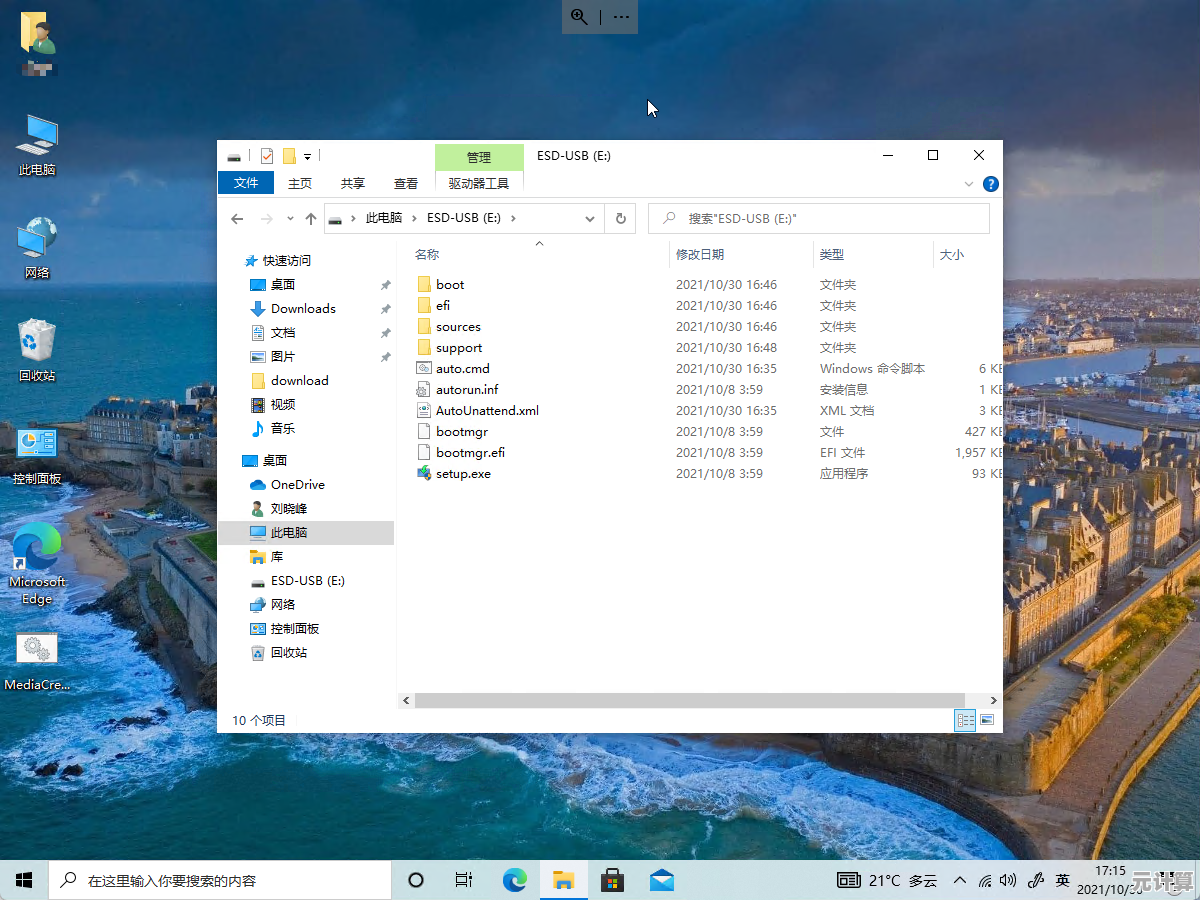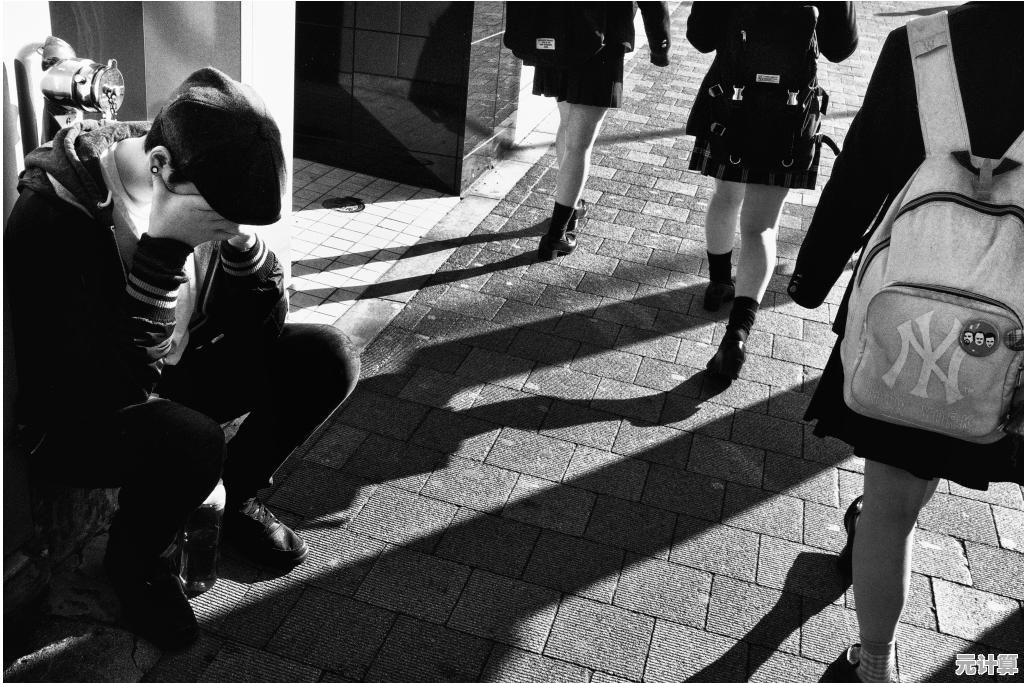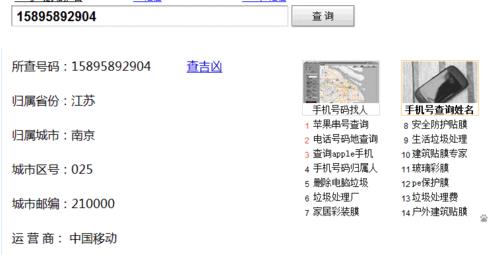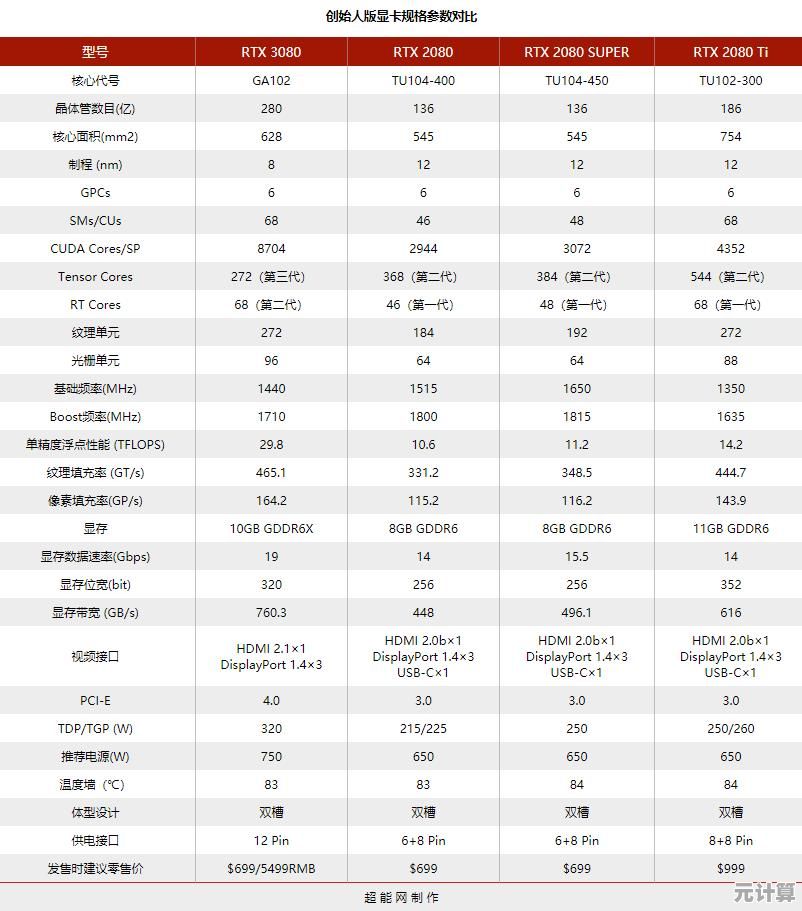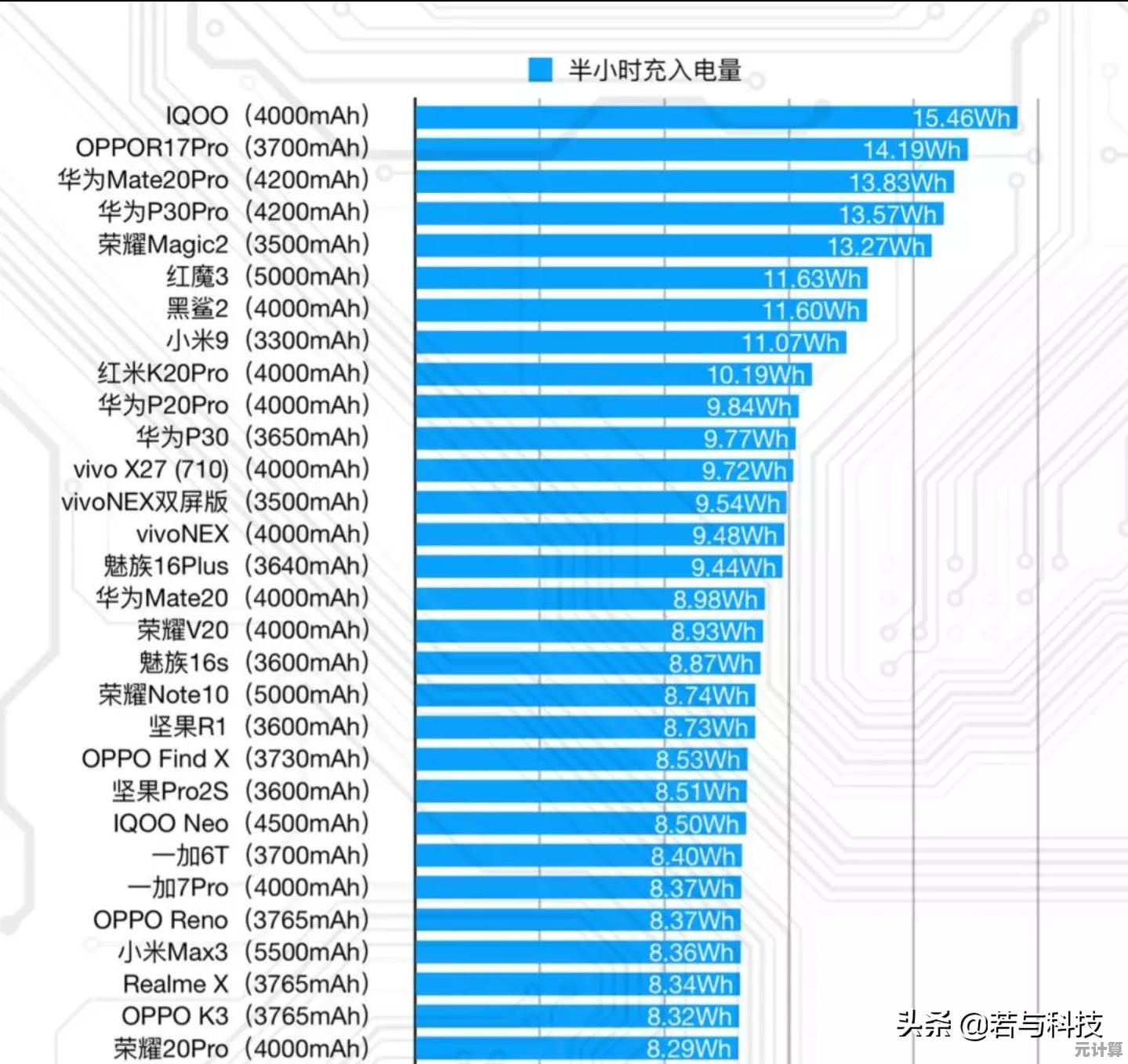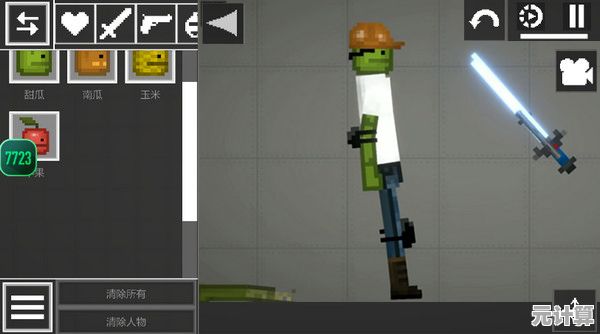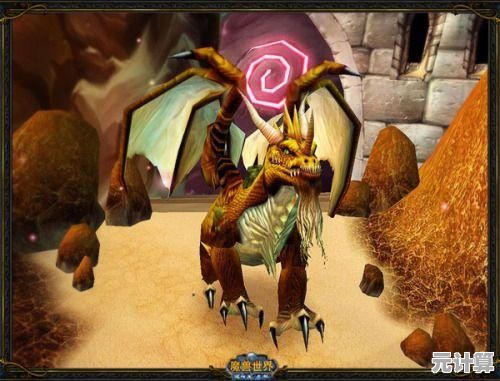Win11系统重装详细步骤:手把手教你快速完成电脑重装
- 问答
- 2025-09-29 00:03:44
- 1
Win11系统重装:一场我与电脑的“坦白局”(附血泪教训)
前言:那个崩溃的下午 上周三下午三点,我的Surface Laptop突然蓝屏,屏幕上跳出一串我根本看不懂的代码——0xc000021a,重启?无效,安全模式?进不去,那一刻,我盯着屏幕上扭曲的蓝色“哭脸”,感觉自己的表情也快和它同步了,这不是我第一次重装系统,但每次按下那个“重置”按钮前,手心还是会冒汗,我就把这份带着体温(和几滴冷汗)的Win11重装指南交给你,咱们一起跨过这道坎。
【真实预警】重装前,请先完成这三件“保命”操作:
-
备份!备份!还是备份!
- 个人血泪史: 去年帮朋友重装,他信誓旦旦说“桌面没重要东西”,结果装完才想起毕业论文终稿在桌面躺着… 别笑,真的!我的习惯: 除了手动把“文档”、“桌面”、“下载”、“图片”、“视频”这几个文件夹拷到移动硬盘(或云盘),一定一定用
文件历史记录(设置 -> 更新和安全 -> 备份)再兜个底,微信/QQ聊天记录?用它们自带的备份功能导出!别指望C盘重装后它们还在,别问我怎么知道的。
- 个人血泪史: 去年帮朋友重装,他信誓旦旦说“桌面没重要东西”,结果装完才想起毕业论文终稿在桌面躺着… 别笑,真的!我的习惯: 除了手动把“文档”、“桌面”、“下载”、“图片”、“视频”这几个文件夹拷到移动硬盘(或云盘),一定一定用
-
准备好你的“武器库”:
- 官方工具是王道: 直接去微软官网搜“下载 Windows 11”,找到“创建 Windows 11 安装媒体”工具(Media Creation Tool),用它制作U盘启动盘(至少8GB),比网上乱七八糟的Ghost镜像靠谱一万倍,也省得纠结版本问题。
- 驱动,别指望Win11全搞定: 尤其是网卡驱动!提前去电脑官网(比如我是Dell,就去Dell支持页面)下载好有线/无线网卡驱动、芯片组驱动、显卡驱动,存到另一个U盘或非系统分区(D/E盘),我上次重装完,Wi-Fi图标直接消失,只能靠手机开热点去官网下驱动,尴尬得脚趾抠地。
- 激活信息: 笔记本/品牌机通常主板自带数字许可证(重装联网自动激活),组装机或不确定的,
设置 -> 系统 -> 激活里看看是不是“数字许可证”,如果是密钥激活的,务必记下那25位密钥(拍照/存文本)!别学我当年,把密钥写在便利贴上然后…贴在了机箱侧面,重装时机箱在桌下懒得弯腰,结果重装完死活找不到那张纸了。
-
给电脑“松松绑”:
- 重要! 进BIOS/UEFI(开机狂按F2/Del/F12,品牌不同键不同),关掉
Secure Boot(安全启动)?Win11官方要求必须开! 但需要确认TPM 2.0已开启(一般默认开),重点检查启动顺序,确保U盘是第一启动项,找找有没有Fast Boot(快速启动),关掉它!这玩意儿有时会干扰安装程序识别U盘。
- 重要! 进BIOS/UEFI(开机狂按F2/Del/F12,品牌不同键不同),关掉
【手把手开干】Win11重装核心六步走(心跳加速版)
Step 0:插好U盘,深呼吸,重启! 看到品牌Logo时,疯狂按启动菜单键(F12/ESC/F8等),在那一堆硬盘名字里,找到你的U盘(通常带UEFI字样),选中,回车,屏幕一黑,Windows图标转起来,安装程序加载中… 这时候去倒杯水,压压惊。
Step 1:语言与输入法 – 别手滑! 默认就是中文,直接点“下一步”,右下角那个“修复计算机”?别点! 我们要的是“现在安装”。
Step 2:激活Windows – 心跳环节
- 有数字许可证/记了密钥: 自信输入密钥(联网会自动激活),或直接点“我没有产品密钥”(重装同版本大概率自动激活)。
- 啥都没有/不确定: 选“我没有产品密钥”继续。警告: 装完是未激活状态,桌面会有水印,部分功能受限,解决办法?要么找合法密钥(官网买或…你懂的某宝便宜密钥,风险自担),要么…接受它?反正我受不了那个水印。
Step 3:选择系统版本 – 别选错!
这里容易懵,通常选和你之前一致的版本(比如Windows 11 家庭版)。Pro版功能多但贵,别乱选, 除非你确定需要域加入、BitLocker这些,我一般装专业版,纯粹是心理上觉得更“Pro”一点(其实家用真用不上)。
Step 4:硬盘分区 – 最紧张时刻!
- 看到分区列表: 深吸一口气!重点来了: 这里会列出你硬盘上所有分区(C/D/E…)。
- 彻底清空重来(推荐给有备份的勇士):
- 挨个选中原有分区(特别是系统分区和恢复分区),点“删除”,删完所有分区后,整个硬盘会变成一大块“未分配空间”。
- 选中“未分配空间”,点“新建”。
- 输入想要的C盘大小(建议至少120GB,我直接给了256GB,现在软件太能吃了),点“应用”。
- 系统会弹出提示:“要确保Windows正确安装…”,点“确定”,这时它会自动创建几个必要的小分区(恢复、EFI等),别管它们,最后你会看到主分区(就是我们新建的C盘)和剩下的未分配空间(以后做D盘用)。
- 只想重装C盘(谨慎!): 仅删除原来的系统分区(C盘) 和它前面那几个很小的MSR/恢复分区(通常几百MB),千万别动其他数据分区(D/E盘)! 然后在删出来的未分配空间上“新建”C盘。风险提示: 操作不当可能导致数据分区丢失或启动问题,新手慎用!我上次这么干,结果引导文件没弄好,开机直接进不了系统,又重来一遍…
Step 5:安装进行时 – 放空时间 选好新建的C盘分区,点“下一步”,安装程序开始复制文件、安装功能、更新… 屏幕会闪、会黑、会重启几次。千万别拔U盘!别断电! 去刷会儿手机,或者像我一样,盯着进度条发呆,心里默念“别出错别出错…” 这个过程大概15-30分钟,取决于你电脑速度。
Step 6:初次设置 – 耐心点填
- 区域/键盘: 默认中国/拼音,下一步。
- 网络: 强烈建议先跳过! 点“我没有Internet连接” -> “继续执行有限设置”,连了网会让你登录微软账户,强制在线账户登录,设置过程变慢还可能有奇怪问题(比如小娜跳出来),装完进桌面再连网不迟。
- 账户名: 取个你喜欢的名字(别用中文!有些老软件路径会乱码)。密码可留空(直接回车),方便进桌面。
- 隐私设置: 广告ID、位置、诊断数据… 建议统统关掉! 看着烦,也省点资源,那个“查找我的设备”?如果你笔记本老丢,可以开。
- 最后等几分钟,熟悉的Win11桌面终于出现!呼… 第一关过了。
【重装后必做】让电脑“活”过来的关键几步
-
连网 & 打补丁:
- 右下角连上Wi-Fi/插上网线。
设置 -> Windows 更新,疯狂点“检查更新”,Win11刚装完通常有一大堆累积更新和驱动更新,必须打完! 重启可能不止一次,泡杯茶等着吧。
-
安装救命驱动:
- 掏出你准备好的驱动U盘。优先装网卡驱动(如果更新没自动装上)!然后装芯片组驱动(稳定基础)、显卡驱动(画面流畅)、声卡等,品牌机用官方支持助手(如Dell SupportAssist)一键安装最省心,上次我忘了显卡驱动,打游戏卡成PPT,还以为是系统问题,蠢哭了。
-
恢复你的地盘:
- 把备份的个人文件(文档/图片等)小心地拷回原位,注意别覆盖了新系统生成的文件。
- 重装常用软件(浏览器、微信、Office…)。建议官网下载,别用第三方软件管家,捆绑安装太恶心,我习惯把安装包都放D盘一个文件夹,重装时直接点开装,省得再找。
-
个性化 & 优化(我的强迫症环节):
设置 -> 个性化:换张养眼的壁纸,调个舒服的主题色。任务栏设置:关掉我不用的“小组件”和“任务视图”,把资源管理器放回左边(右键任务栏 -> 任务栏设置 -> 任务栏行为 -> 任务栏对齐方式:左)。系统 -> 存储 -> 高级存储设置 -> 保存新内容的地方:把文档、下载等默认位置改到D盘,避免C盘再爆红。应用 -> 启动:关掉一堆没用的开机自启软件,世界清净了。- (可选)干掉“推荐内容”/“必应搜索”: 用工具如
Win11 Classic Context Menu或ExplorerPatcher找回旧版右键菜单和任务栏,清爽多了,或者直接组策略关掉(专业版可用:gpedit.msc -> 用户配置 -> 管理模板 -> 开始菜单和任务栏 -> 关闭“显示最近添加的应用”等)。
【掏心窝子的总结】重装不是目的,是手段
重装Win11,听起来技术流,说到底就是备份好、下工具、删分区、点下一步、装驱动、恢复文件,流程本身不复杂,真正的门槛是按下“删除”分区前的那份决心,和面对未知小故障时的耐心。
我重装过不下十次,依然会紧张,依然可能翻车(比如忘了关BitLocker导致分区无法删除),但每次重装完,看着干净流畅的系统,那种“焕然一新”的掌控感,又让人上瘾,它像一次定期的电脑“大扫除”,清掉积累的垃圾、冲突和莫名其妙的卡顿。
最后叮嘱:
- 备份是金科玉律! 数据无价,别赌运气。
- 官网资源最靠谱! 远离来路不明的镜像和驱动。
- 遇到报错别慌! 记下错误代码,善用搜索引擎(关键词:Win11安装 错误代码xxx),大概率有人遇到过。
- 享受“干净”的感觉! 但别太频繁重装,太折腾。
好了,我的U盘还热乎着,你的Win11新旅程,可以开始了,蓝屏不是终点,重装才是新的起点(虽然这起点有点费手)… 去吧!
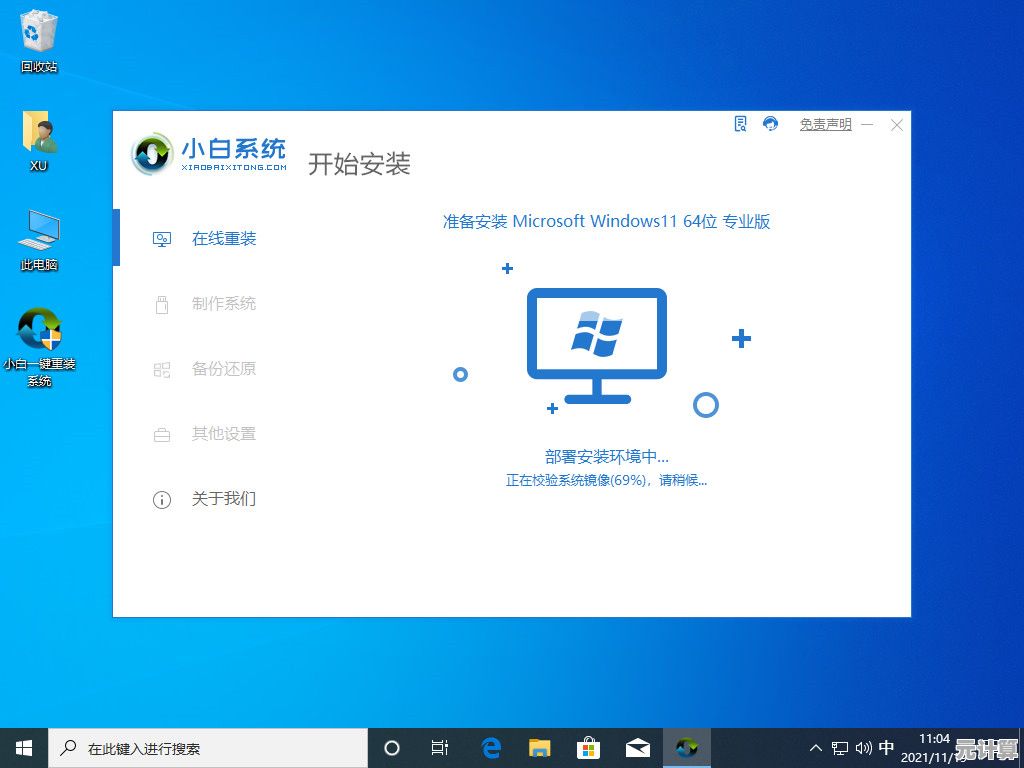
本文由才同于2025-09-29发表在笙亿网络策划,如有疑问,请联系我们。
本文链接:http://pro.xlisi.cn/wenda/43603.html